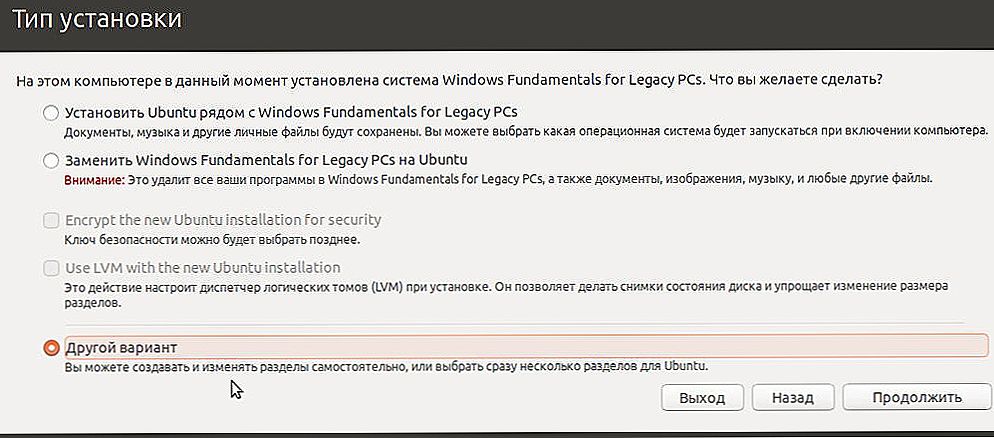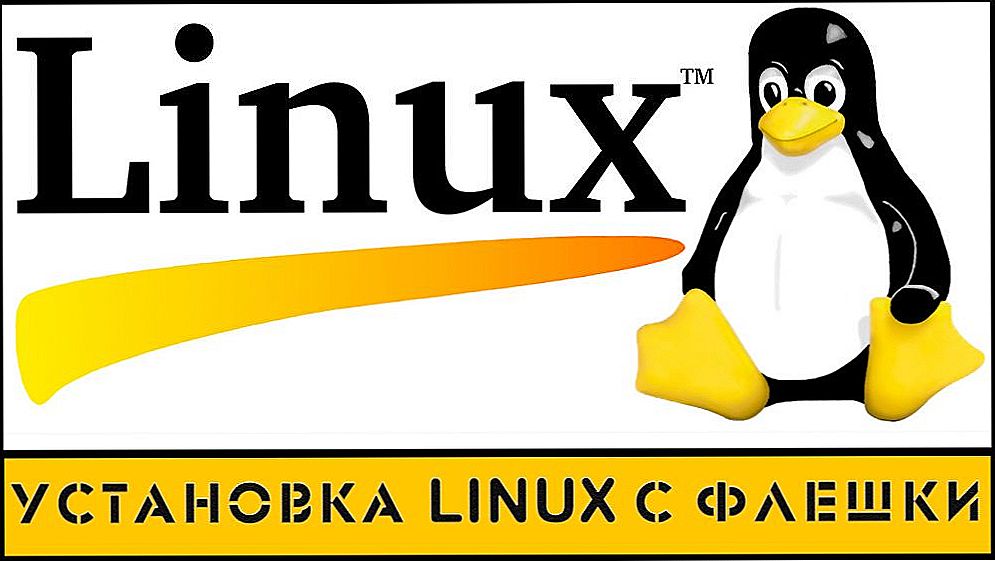Mnogi ljudi vjeruju da je instaliranje Linuxa težak zadatak da započnete s ovim operativnim sustavom. Zapravo, instalacija Ubuntua nije osobito teško za Windows, samo trebate malo znati o tome kako nastaviti. Odmah ćemo reći da će se članak baviti instaliranjem Ubuntua s drugim sustavom pored Windowsa, iako su informacije korisne i za redovnu instalaciju.

sadržaj
- 1 Instaliranje Linuxa - koji OS odabire za rješavanje vaših problema?
- 2 Kako instalirati Ubuntu - idite na glavni proces instalacije
- 2.1 Kako instalirati Ubuntu pripremne korake
- 2.2 Idite na postupak instalacije
- 2.3 Kako instalirati Ubuntu na računalo - dovršetak instalacije i konfiguracije
- 3 Moram li instalirati Ubuntu na računalo?
Instaliranje Linuxa - koji OS odabire za rješavanje vaših problema?
Linux sustavi danas su zastupljeni na različitim platformama za odabir, ovisno o pojedinačnim zadacima i zahtjevima korisnika. Najčešća i najpopularnija opcija je Ubuntu, jedna od najnaprednijih distribucija. Posljednjih godina, platforma je dopunjena brojnim inovacijama, uvelike proširivši mogućnosti korisnika.
Ostale popularne distribucije uključuju Linux OpenSUSE i Linux-mint, što je značajno za jednostavnost rada, iako su mogućnosti puno manje.
Kako instalirati Ubuntu - idite na glavni proces instalacije
Kako instalirati Ubuntu pripremne korake
Prije svega, moramo stvoriti boot disk ili USB flash pogon, od kojeg će platforma biti instalirana. Njihova je priprema tema posebnog članka, koju možete pronaći na našoj web stranici ili na webu.
Mi ćemo razmotriti posao kada već imamo boot disk ili Ubuntu flash pogon. U tom slučaju ponovno pokrenemo računalo s diska ili flash pogona.
Idite na postupak instalacije
U prozoru koji se pojavljuje prilikom dizanja s diska ili flash pogona, odaberite ruski jezik i kliknite "Install Ubuntu".

Od tog trenutka započinje cijeli proces instalacije. Ovdje će biti obaviješten korisnik ima li dovoljno prostora za instalaciju, određuje se prisutnost internetske veze.

Trebate takvu internetsku vezu za ažuriranje sustava. Uz neograničen internet, preporučujemo odabir te veze i klikom "Preuzimanje ažuriranja tijekom instalacije".
Kliknite "Nastavi", nakon čega ćemo od vas tražiti da odlučite o odgovarajućoj vrsti instalacije:
- Instalacija je pored Windows. U tom se slučaju automatski smanjuje veličina particije u kojoj se instalira sustav Windows. A na slobodnom prostoru kreira se nova disk particija, gdje će se nalaziti Linux.Najjednostavniji i najjednostavniji način, no i dalje se ne preporučuje da surađuju s njim - jer korisnik ne može kontrolirati koja će se disk particija smanjiti, koliko prostora će biti dodijeljeno za Ubuntu.
- Zamjena sustava Windows na Ubuntu. U tom slučaju, brišu se ne samo podaci sustava Windows, već i sve datoteke na računalu. Ova je opcija odabrana u slučaju da ne morate ništa spremiti na računalo.
- Šifriranje nove Ubuntu instalacije. U ovom slučaju, particija je šifrirana s Ubuntu. Izvedba će pasti, ali nitko neće imati pristup podacima. Ova opcija nije pogodna za korisnike novaca, jer su problemi s pristupom previše česti.
- Još jedna mogućnost. Mogućnost samostalnog postavljanja strukture svojih diskova i particija za instalaciju. Radit ćemo s tom predloženom opcijom - odaberite ga i kliknite "Nastavi".
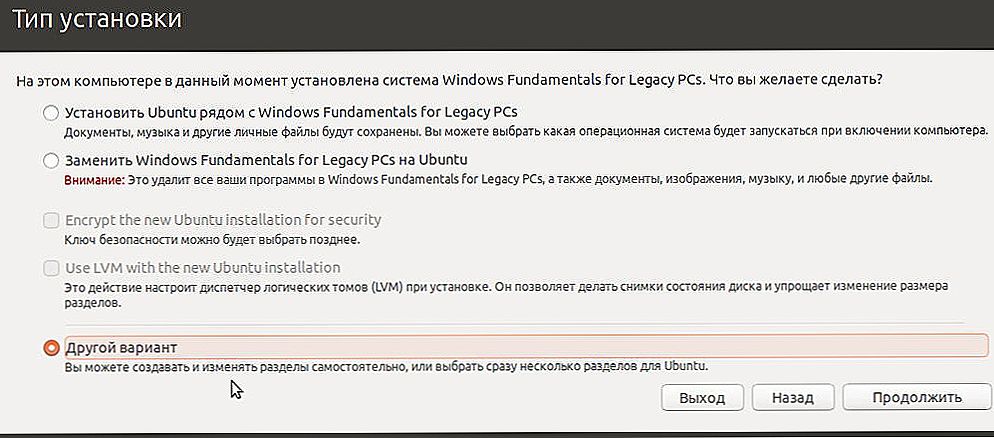
Prije nego što se pojavljuje struktura tvrdih diskova, particije na njih. U pravilu, u tablici koja se pojavljuje vidimo jedan tvrdi disk (/ dev / sda), a u njemu i jednu particiju (/ dev / sda1) vrste NTFS. Ovaj odjeljak je zapravo sličan "pogonu C" u sustavu Windows. Moguće je da ćete imati jedan ili više odjeljaka.Glavna stvar je odabrati između dostupne particije, koja je pogodna za smanjenje veličine od 10 GB, kako bi stvorili particije za Ubuntu u slobodnom prostoru.

Zato odaberite takvu particiju, a zatim kliknite Promijeni. Ovdje naznačujemo novu veličinu diska koji dodjeljujemo za Ubuntu, također vrstu diska. Ne uključujemo stavku "particija formata", jer ćemo izgubiti sve prethodno dostupne podatke, uključujući datoteke sustava Windows.
Mnogi novci su iznenađeni točkom "montiranja" - što to znači sama po sebi? Zapravo, u Linux sustavima struktura datoteka pretpostavlja prisutnost korijenske mape, gdje se nalazi OS. Svi drugi diskovi, mape i drugi uređaji već će biti povezani s njim. Ako ništa ne razumijete nakon ovih riječi, ne brinite - samo odaberite "/ windows" kao točku montiranja na padajućem popisu da biste imali pristup svim mapama i datotekama u ovom odjeljku radi daljnjeg rada.

Nakon odabira svih parametara, pokrenite "OK". U tom će se slučaju prikazati automatska obavijest da je u budućnosti nemoguće otkazati tu radnju.
Slažemo se i kliknite nastavak. Ovdje je nemoguće reći univerzalno - može potrajati nekoliko minuta ili nekoliko sati čekati. Na to utječe količina slobodnog prostora na odabranom pogonu.U svakom slučaju, vrijedno je čekati, a da ne isključite računalo - inače biste mogli izgubiti važne podatke.

Nakon odabira "slobodnog prostora" pritisnite tipku sa "plus znakom" - na "Add". Nakon toga pojavit će se novi prozor u kojem ćemo navesti "zamjensku particiju". Za početak, 1 GB je u redu.

Sada vidimo da smo stvorili vlastitu swap particiju, ali još uvijek postoji slobodan prostor. Ponovno pritisnite tipku "plus znak" ("Dodaj"). Sada stvorimo glavnu particiju za instalaciju Ubuntua.

Ako vam se nudi izbor vrste novog odjeljka, odaberite "logično". Postavka lokacije "Početak tog prostora". Navedemo veličinu maksimalno moguće, obično je već po defaultu već instaliran. Zatim moramo postaviti točku montiranja - instalirati Ubuntu u korijensku mapu.
Ostaje kliknuti "OK", au prozoru "Instaliraj sada" će se pojaviti proces promjene strukture particija, Ubuntu datoteke će se kopirati na računalo.
Kako instalirati Ubuntu na računalo - dovršetak instalacije i konfiguracije
Tijekom instalacije, sustav će ponuditi odgovor na niz povezanih pitanja. Uključivanje "gdje se nalazite" - odabir odgovarajuće vremenske zone.

Tijekom instalacije, Ubuntu će također biti upitani o prikladnom načinu za prijavu korisnika:
- Automatska prijava.Tijekom pokretanja operacijskog sustava neće se tražiti prijava i lozinka, odmah ćete vidjeti radnu površinu.
- Zatraži zaporku. Sigurnija opcija koja je osobito vrijedna za računala s povjerljivim podacima, kod rada s platnim sustavima itd.
Zapravo, cijeli je proces gotovo potpun - nakon instalacije, za računalo će se ponovo pokrenuti za pokretanje novog sustava.
Moram li instalirati Ubuntu na računalo?
Zapravo, retoričko pitanje, ako ste već odlučili instalirati. Moramo priznati da moderni Linux sustavi nude važne prednosti za rad, iako ne smijemo zaboraviti i na nedostatke. Glavna prednost je potpuno besplatna platforma koja vam omogućuje da uštedite oko 100 dolara za kupnju i manje osjetljivost na viruse.
No, značajan nedostatak je manja količina dostupnog softvera. Naravno, postoje mnogi slični softver za Ubuntu. U mnogim su funkcijama nešto slabije. Također su dostupni za Ubuntu neki programi koji se pokreću na sustavu Windows - zbog Linux inačica.
Ako je Windows instaliran uz Ubuntu ili da se brine o emulatorima na virtualnom sustavu Windows, problem softverske nedostatke gotovo je potpuno riješen.
Ukratko, napominjemo da instalacija Ubuntu sa svojom uočljivom složenosti može biti dostupna svima. Naravno, može potrajati malo vremena i truda. U našem članku ispitali smo univerzalni princip instalacije platforme, međutim, ovisno o njegovim izmjenama i verzijama, moguće su pojedine razlike u tijeku akcija. Ako se tijekom postupka instalacije pojavljuju dodatne stavke ili pitanja, ne bojte se traženja informacija na mreži kako biste dovršili instalaciju ispravno i sigurno za podatke na računalu.